Cómo guardar una transmisión en Twitch
Si recién está comenzando a transmitir en Twitch, es posible que se pregunte cómo guardar sus transmisiones después de terminar una transmisión. Es posible que desee guardar una transmisión por varias razones, como compartirla con personas que no pudieron asistir a la transmisión en vivo o editar las mejores partes para publicarlas en YouTube. No importa cuál sea el motivo, es muy fácil de hacer. Aquí está cómo guardar una transmisión en Twitch.
Cómo guardar una transmisión en Twitch
Lo primero que debes saber es que Twitch no guarda automáticamente tus transmisiones de forma predeterminada. Debe activarlo manualmente para comenzar a guardar VOD o videos a pedido.
Puede activar los VOD navegando a su Panel de creador, haciendo clic en Configuración y luego haciendo clic en Transmitir. Una vez que esté en la página Configuración de transmisión, debería ver una sección para la configuración de VOD similar a la imagen a continuación.
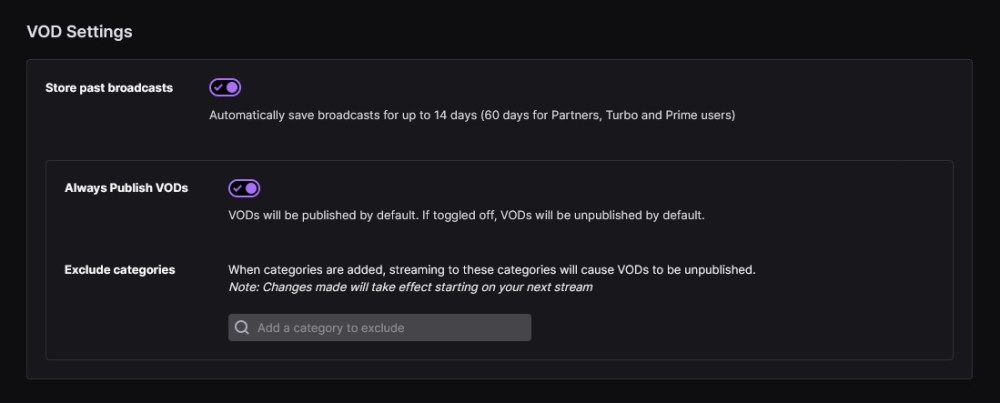
Asegúrate de tener activado «Almacenar transmisiones pasadas». Esto guardará todas sus transmisiones futuras durante 14 días. Si es un socio de Twitch, se suscribe a Twitch Turbo o es un usuario de Twitch Prime, sus transmisiones se almacenarán durante 60 días.
También tiene la opción de mantener sus VOD privados o hacerlos públicos en la siguiente opción. Si desea que se publiquen y sean visibles para el público, asegúrese de que la segunda opción esté activada. Si está apagado, solo usted podrá verlos.
Después de 14 (o 60) días, se eliminarán sus VOD. Si los quieres más largos que eso, tienes dos opciones.
La primera es descargar el VOD. Para hacer esto, navegue a su Panel de creador, haga clic en «Contenido», luego haga clic en «Productor de video». En esta página, verá todas las transmisiones que ha almacenado como VOD.
Elija el que desea guardar, haga clic en los tres puntos a la derecha y luego haga clic en «Descargar». Esto descargará un mp4 de toda la transmisión a su computadora.
La segunda forma de guardar una transmisión por un período de tiempo indefinido es guardarla como Destacado en lugar de descargarla. Con este método, guardará el VOD directamente en su página de Twitch hasta que lo elimine. Tienes la opción de guardar la transmisión completa o solo una sección determinada.
Eso es todo lo que necesitas saber sobre cómo guardar una transmisión en Twitch. Asegúrese de consultar con dlprivateserver para conseguir más guías útiles relacionadas con los videojuegos.
Artículos Relacionados
- Ahora puede Twitch Stream desde el tablero de Xbox
- La aplicación Twitch ya está disponible en Nintendo Switch
- Twitch confirma incumplimiento; Probablemente debería cambiar su contraseña
- FFXIV se asocia con Twitch para el regreso de la montura Fat Black Chocobo
- El primer LAN Major de Valorant aplasta a más de medio millón de espectadores máximos de Twitch en el primer día
buscar para conseguir más
